Tranzila をカード、Google Pay、bit の決済方法として設定する
4分
この記事内
- Tranzila を接続する
- Tranzila 決済方法を管理する
- よくある質問
注意:
Tranzila は日本ではご利用いただけません。
基本情報 | |
|---|---|
サポートされた国 | イスラエル |
サポートされた通貨 | AUD、CAD、CHF、DKK、EUR、GBP、ILS、NOK、SEK、USD |
サポートされた支払い方法 |
|
取引手数料 | 決済方法によって異なります |
アカウントが有効化されるまでの時間 | 2営業日以内 |
注意事項 |
|
アカウントの管理 | 支払いスケジュール、顧客への返金、チャージバックに関する異議申し立てなどの詳細は Tranzila にお問合せください。 |
Tranzila を接続する
- サイトダッシュボードの「決済方法」にアクセスします。
ヒント:右上にあるビジネス所在地を確認してください。正しくない場合は、ドロップダウンメニューをクリックして変更します。 - 「その他の支払方法を見る」をクリックします。
- 「その他のクレジット / デビットカード決済代行サービス」横の「オプションを見る」をクリックします。
- 「Tranzila」横の「接続する」をクリックします。

- 新しい Tranzila アカウントを作成する必要があるか、既存のアカウントを持っているかによって、以下のいずれかの指示に従います:
アカウントをお持ちの場合
アカウントをお持ちでない場合
Tranzila 決済方法を管理する
Tranzila を決済代行サービスとして接続すると、必要に応じて決済方法(カード、Google Pay、bit)を有効または無効にすることができます。
決済方法を管理する方法:
- サイトダッシュボードの「決済方法」にアクセスします。
- 「Tranzila」横の「管理」をクリックします。
- トグルを使用して、Tranzila 決済方法を有効または無効にします。
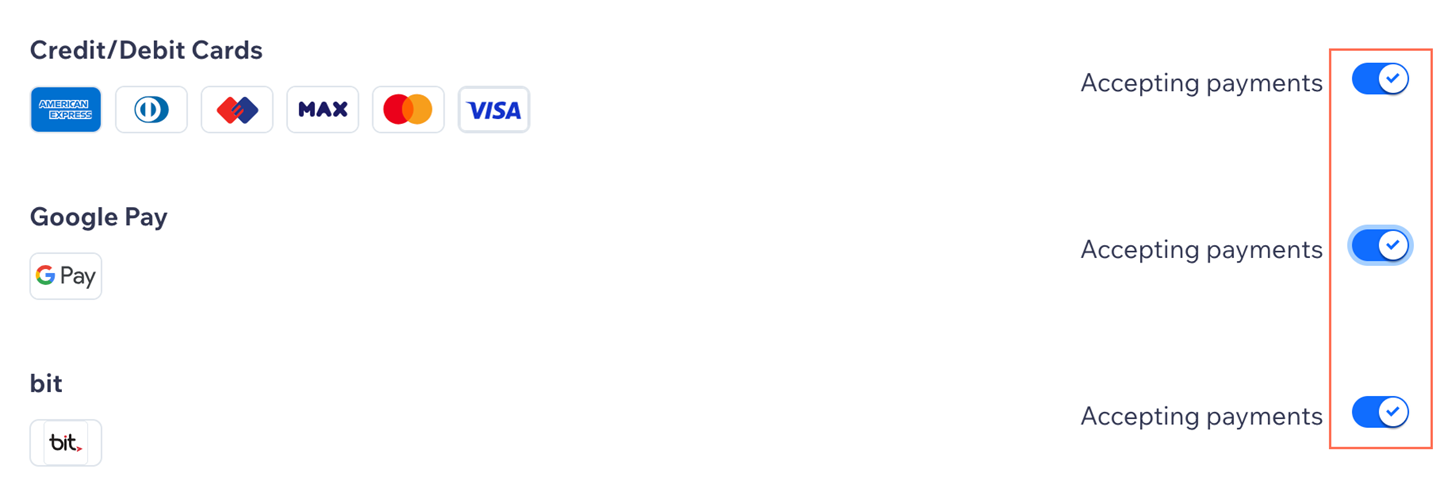
よくある質問
支払いの受け付けに関する詳細は、以下の質問をクリックしてください。
カード決済に対応せずに、Google Pay での支払いを受け付けることはできますか?
Tranzila で 3D セキュア認証(3DS)決済を有効にすることはできますか?
決済方法が有効かどうかはどうすればわかりますか?
どの通貨がサポートされていますか?
最小決済額とは何ですか?
定期払いを提供することはできますか?
支払いを受け取るにはどうすればよいですか?
顧客からの支払いが拒否されています。どうすればよいですか?
希望する決済代行サービスに接続できないのはなぜですか?
支払いを受け付けるにはサイトをアップグレードする必要がありますか?


